Git分支多终端工作
前言
由于hexo d将个人博客部署在GitHub仓库前需要进行编译,将Markdown等文件进行编译后生成网页并上传,并不包含源文件。因此,当在某个电脑环境下配置好Hexo+GitHub个人博客并进行了一段时间写作后,需要多终端切换工作,这时就需要在Git上进行上传分支
简介
本篇博客实现了简单在新电脑上配置,并从GitHub上把文件Clone下来就可以实现多终端无缝切换
原理
采用hexo d对博客内容上传部署到GitHub的过程,实际上是hexo编译后的文件上传,没有源文件。在上传的GitHub仓库可以看到,上传的文件其实是本地目录中.deploy_git文件夹里面的文件,而source、themes、node_modules等文件都没有同步上传到GitHub。利用git的分支管理可以将源文件上传到GitHub
分支上传
创建分支
首先需要登录自己的GitHub主页,找到对应的repositories仓库。然后在按照如下图步骤创建一个hexo分支:
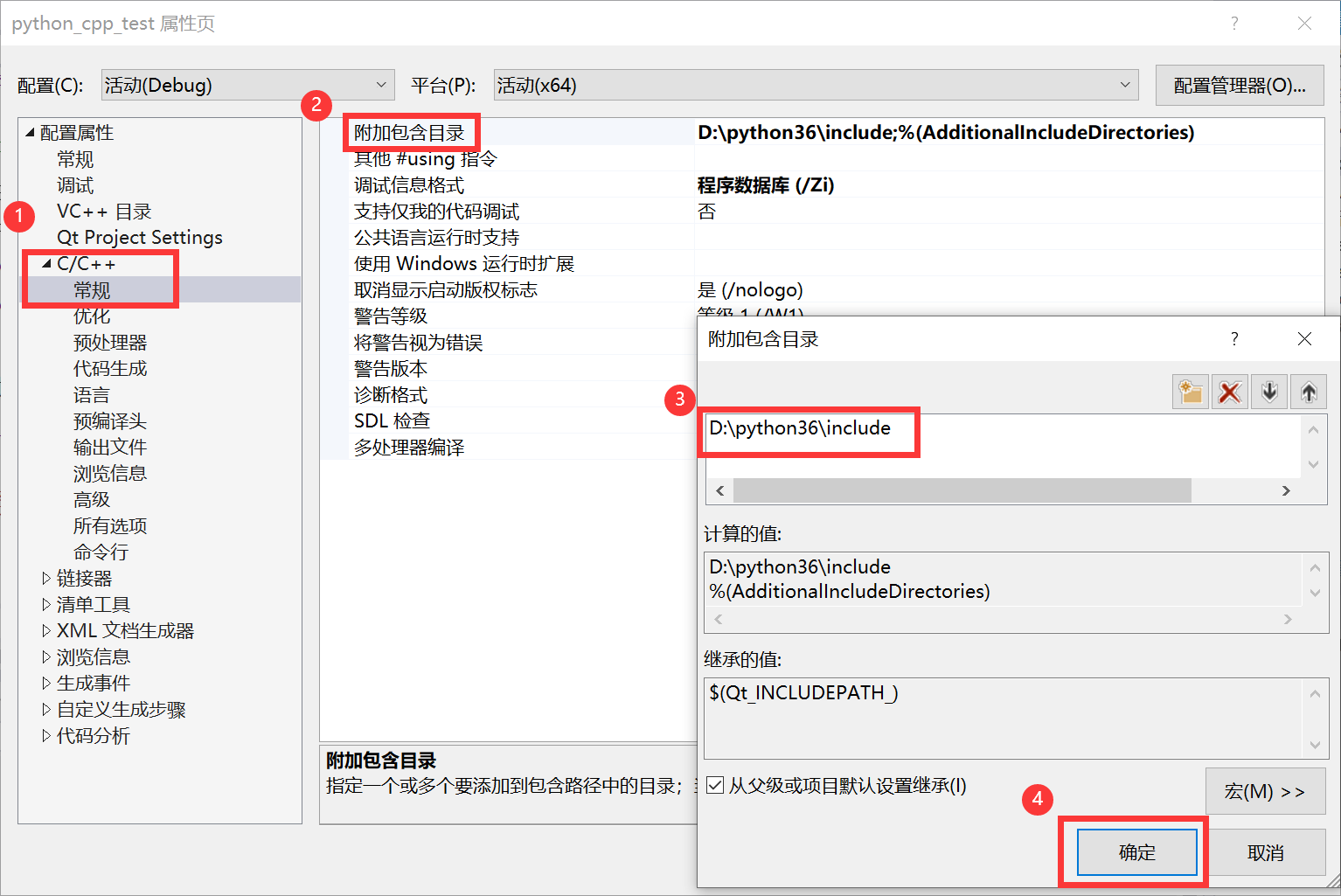
然后在仓库的setting中,设置新创建的hexo分支为默认分支,如下图操作:
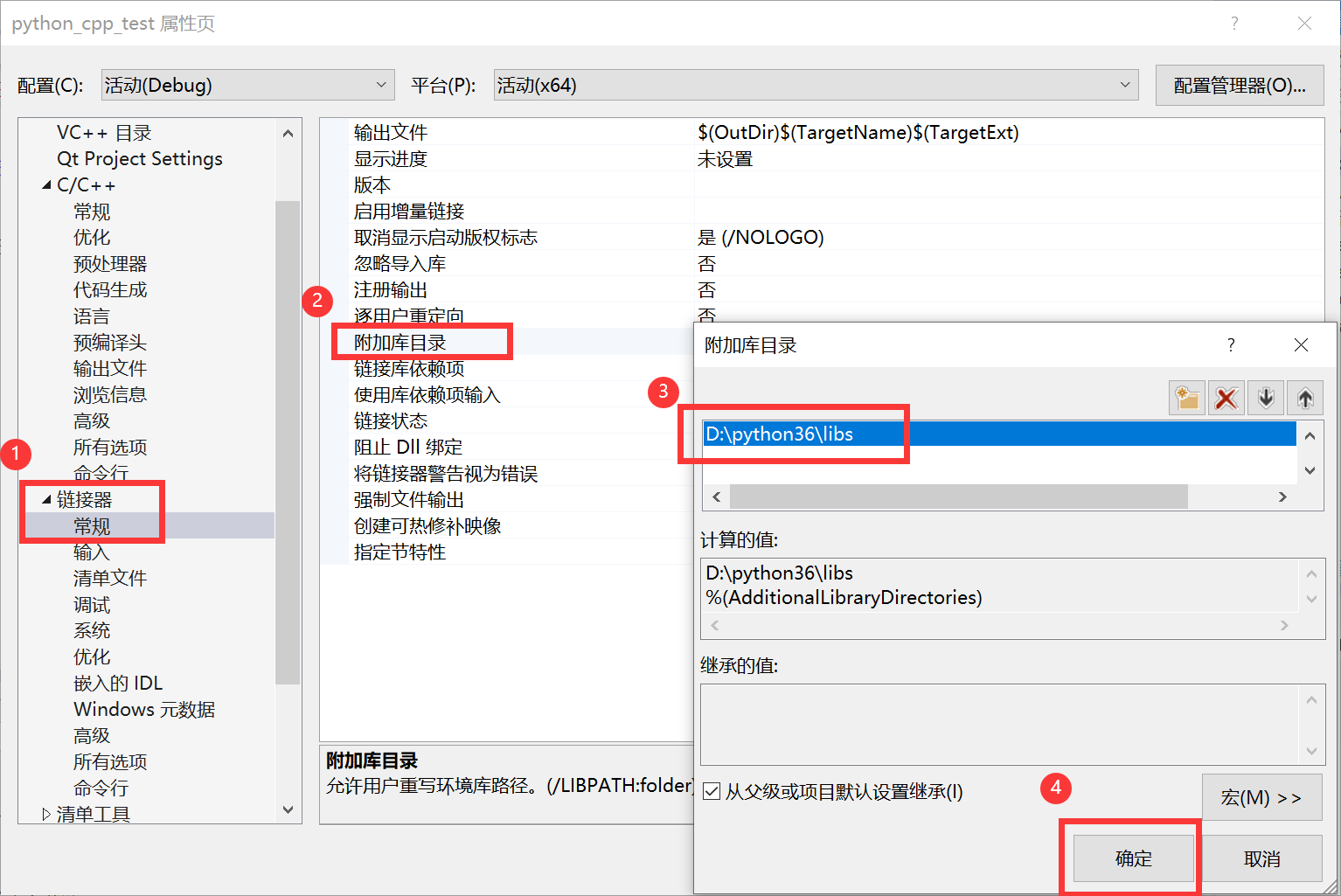
设置为默认分支的目的是为了方便同步,不用指定分支即可更新源码文件
本地克隆
分支创建并设置好后,在本地任意目录下,通过Git Bash,输入如下指令:
1
git clone git@github.com:MinghuiJia/minghuijia.github.io.git将GitHub仓库中的文件克隆到本地。此时由于已经设置了默认分支是hexo,所以只克隆hexo分支下的文件
然后在本地已经克隆好的文件夹(minghuijia.github.io)中删除.git文件夹以外的所有文件,如下图红色框起来的文件均需要删除
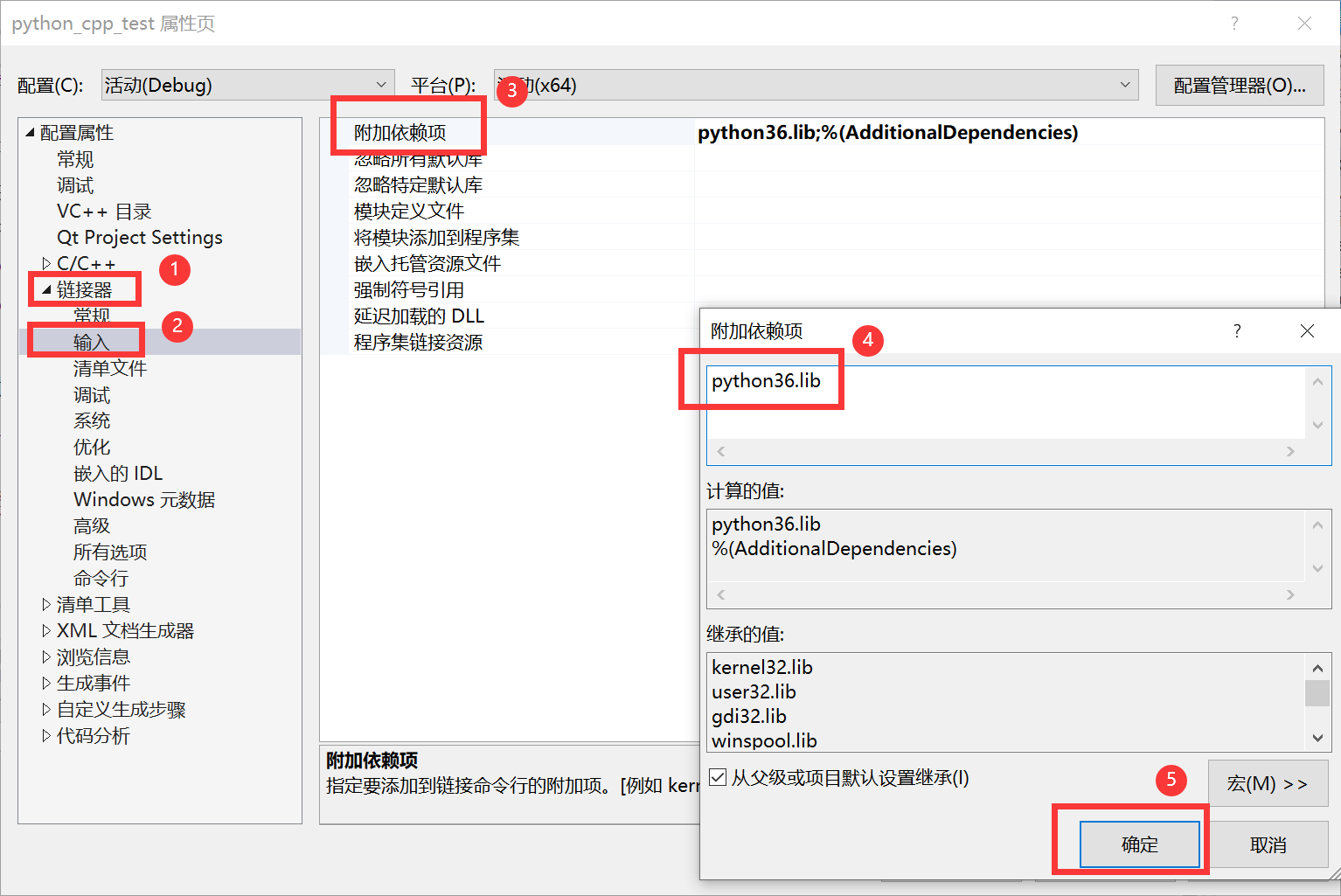
将本地之前写博客的源文件除.deploy_git文件夹外全部拷贝过来。注意:拷贝到clone文件夹(minghuijia.github.io)中的源文件应包含一个.gitignore文件,用于忽略一些不需要的文件,如果没有该文件的话,自己创建一个并粘贴如下文字:
1
2
3
4
5
6
7.DS_Store
Thumbs.db
db.json
*.log
node_modules/
public/
.deploy*/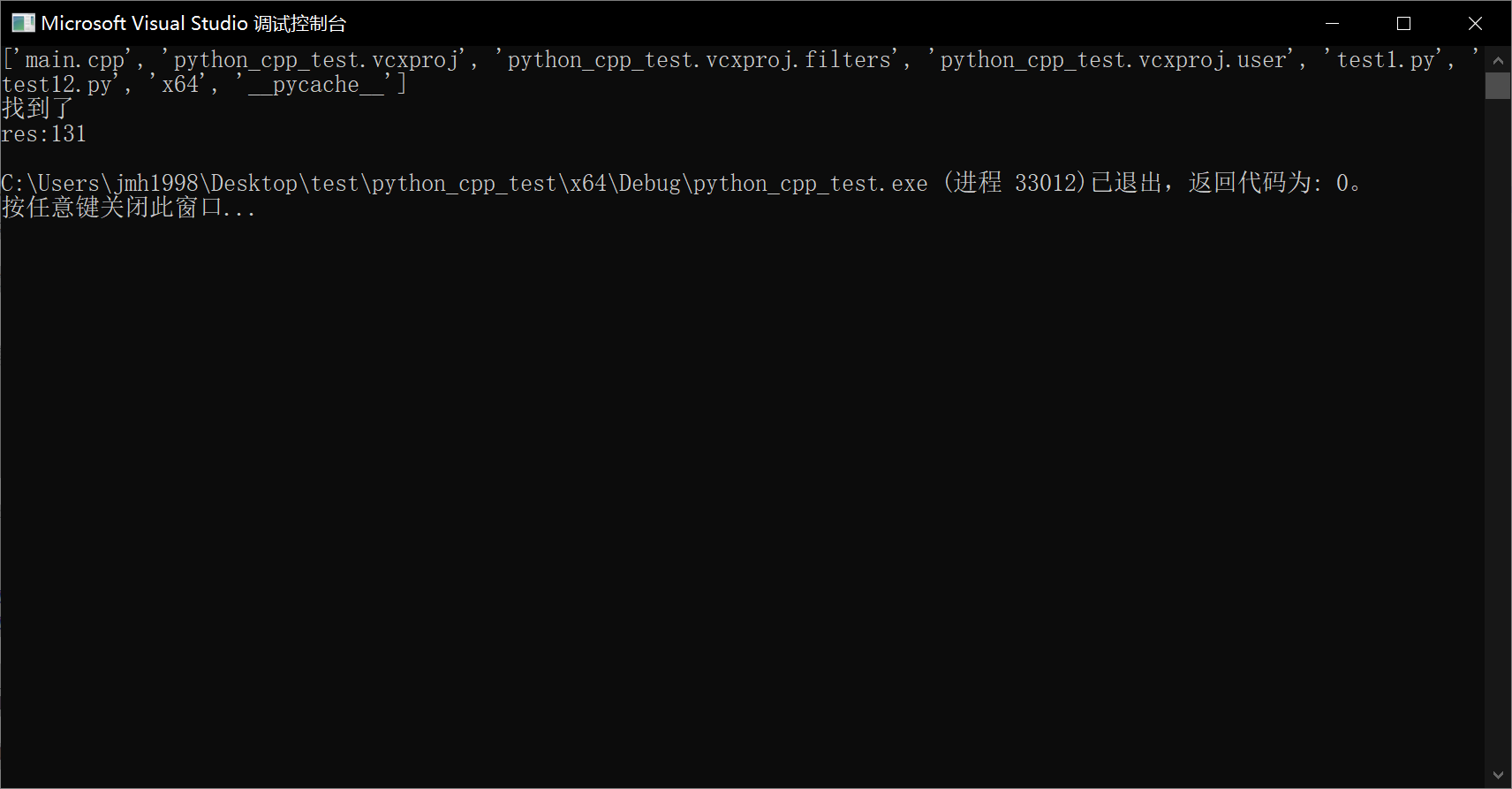
另外需要注意,如果theme是克隆来的,应该将主题文件夹中的.git文件夹删掉。因为git不能嵌套上传,会导致上传时报错,无法上传主题文件,导致配置在其余终端不能用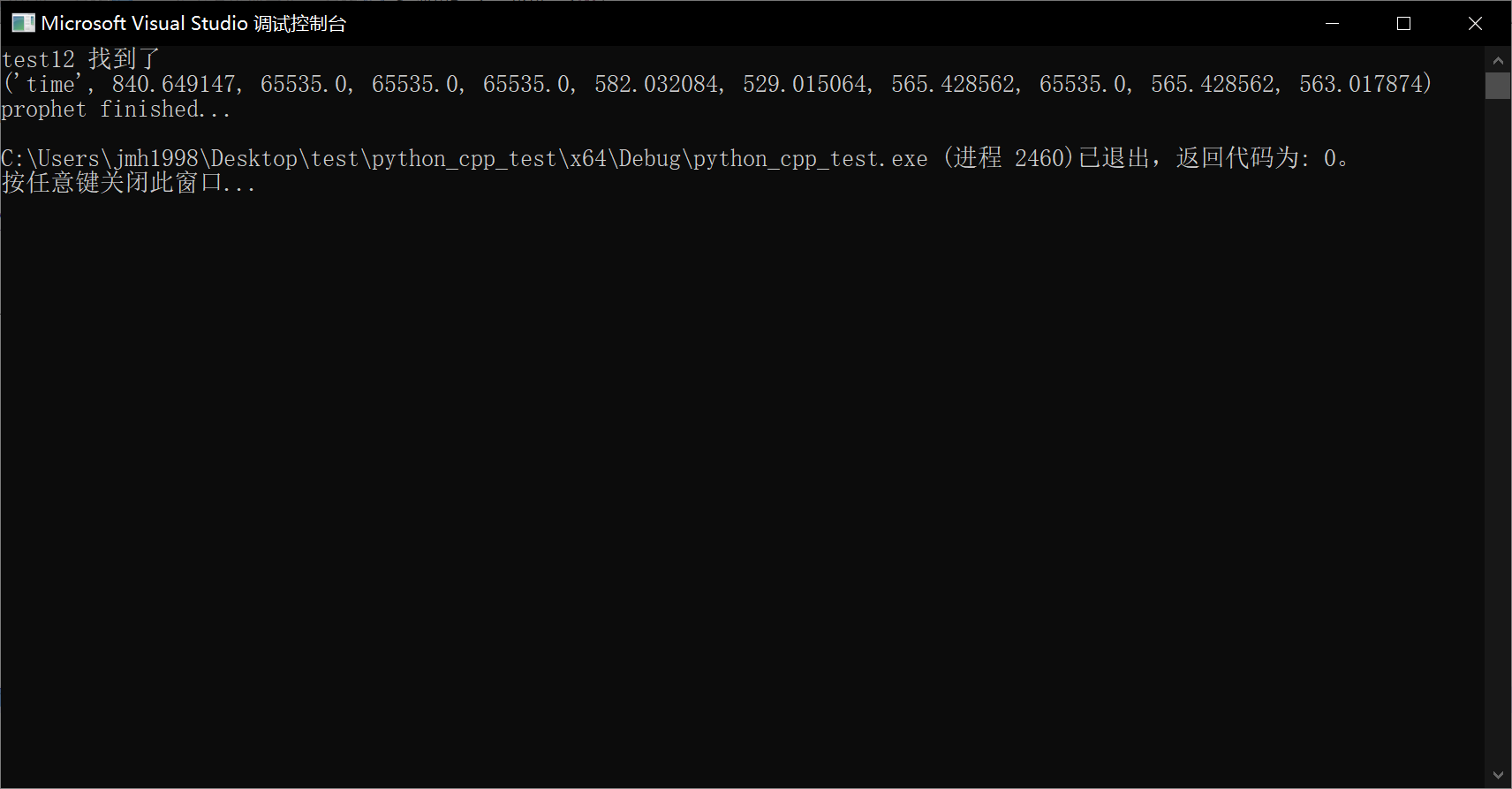
上传分支
上述操作完成后,Git Bash在当前文件夹下输入如下指令上传源文件:
1 | |
上传结束后可以在GitHub仓库的hexo分支查看,可以发现node_modules、public、db.json被忽略而未上传(这些文件夹会在新电脑配置时自动创建)
*注意:node_modules文件夹中的文件会自动生成,但是图片加载的hexo-asset-image/index.js文件也是默认创建,如果不按照本地图片无法显示教程中对js文件修改会导致图片路径错误而无法加载图片
更换电脑操作
基本环境配置
- 安装Git
- 安装Node.jsnpm安装教程
- 设置Git全局邮箱和用户名
1
2git config --global user.name "xxx"
git config --global user.email "xxx" - 设置ssh keyrsa生成后填到GitHubSSH中,并验证是否成功
1
ssh-keygen -t rsa -C "youremail"1
ssh -T git@github.com - 安装hexo,输入如下指令:
1
npm install hexo-cli -g - 由于博客框架已经搭建好,当前目的只是更换终端设备,因此不需要初始化
文件克隆
- 在新的终端选择任意文件夹,打开Git Bash,并输入如下指令完成克隆:
1
git clone git@xxxx - 进入到克隆下来的文件夹,并完成如下指令安装:
1
2
3cd xxx.github.io
npm install #执行之后会创建node_modules文件夹
npm install hexo-deployer-git --save #执行后会创建.deploy_git文件夹 - 然后使用hexo命令生成和部署:
1
2hexo g #执行之后会创建public文件夹
hexo d #执行后会将新的文件部署到GitHubmaster分支 - 在写文章之前,记得检查node_modules文件夹中hexo-asset-image/index.js文件,需要对该文件的代码进行修改(具体参考本地图片加载博客教程),保证图片加载时路径正确
- 最后即可进行新的博客撰写
1
hexo new newpage
博客写完后的操作
- 每次文章写完后,要把源文件上传到hexo分支
1
2
3git add .
git commit -m "xxx
git push - 如果终端已经执行过1操作一次,本地电脑上clone文件夹,后续更新源文件即可使用如下指令和远端同步即可:
1
git pull
本文作者: 贾明晖
本文链接: http://minghuijia.cn/2022/02/26/Git%E5%88%86%E6%94%AF%E5%A4%9A%E7%BB%88%E7%AB%AF%E5%B7%A5%E4%BD%9C/
版权声明: 本博客所有文章除特别声明外,均采用 CC BY-SA 4.0 协议 ,转载请注明出处!